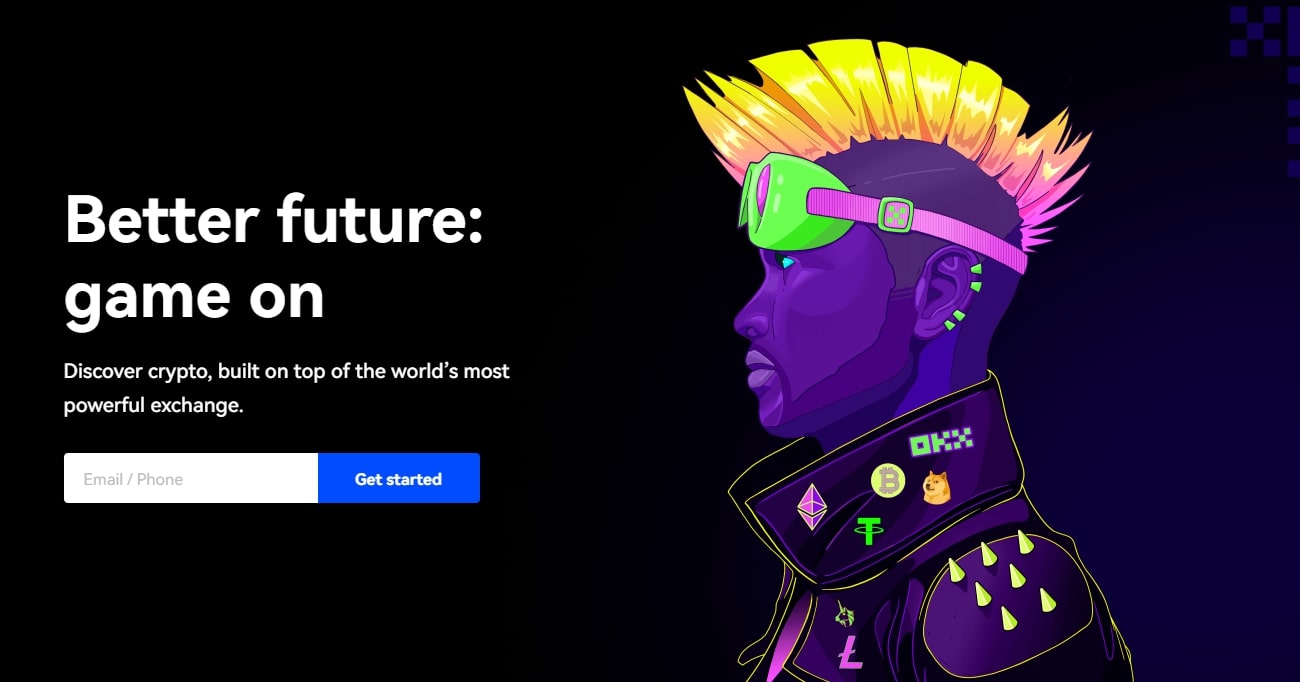

こんな悩みを解決できる記事となっています。
画像付きで詳しく解説していきますので参考にしてみて下さい。
OKXとは?

OKX(オーケーエックス)は中国三大取引所の1つで、バイナンスに次ぐ取引量がある人気の取引所となっています。
以前は「OKEx」という名称でしたが、2022年1月から「OKX」と名称を変更しています。
取扱通貨は200種類以上と多いのですが、日本語対応していないのが少し難点ですかね。
OKX(オーケーエックス)では「OKB」という独自のトークンを発行しており、保有量や取引量に応じて手数料が割り引かれるのも特徴です。
OKXの口座開設方法

OKXで口座開設する手順は以下。
手順①:アカウント作成
手順②:セキュリティー設定
手順③:本人確認
手順①:アカウント作成
まず「OKX公式サイト」にアクセスします。
アクセスしたら「Sign up」をクリック。
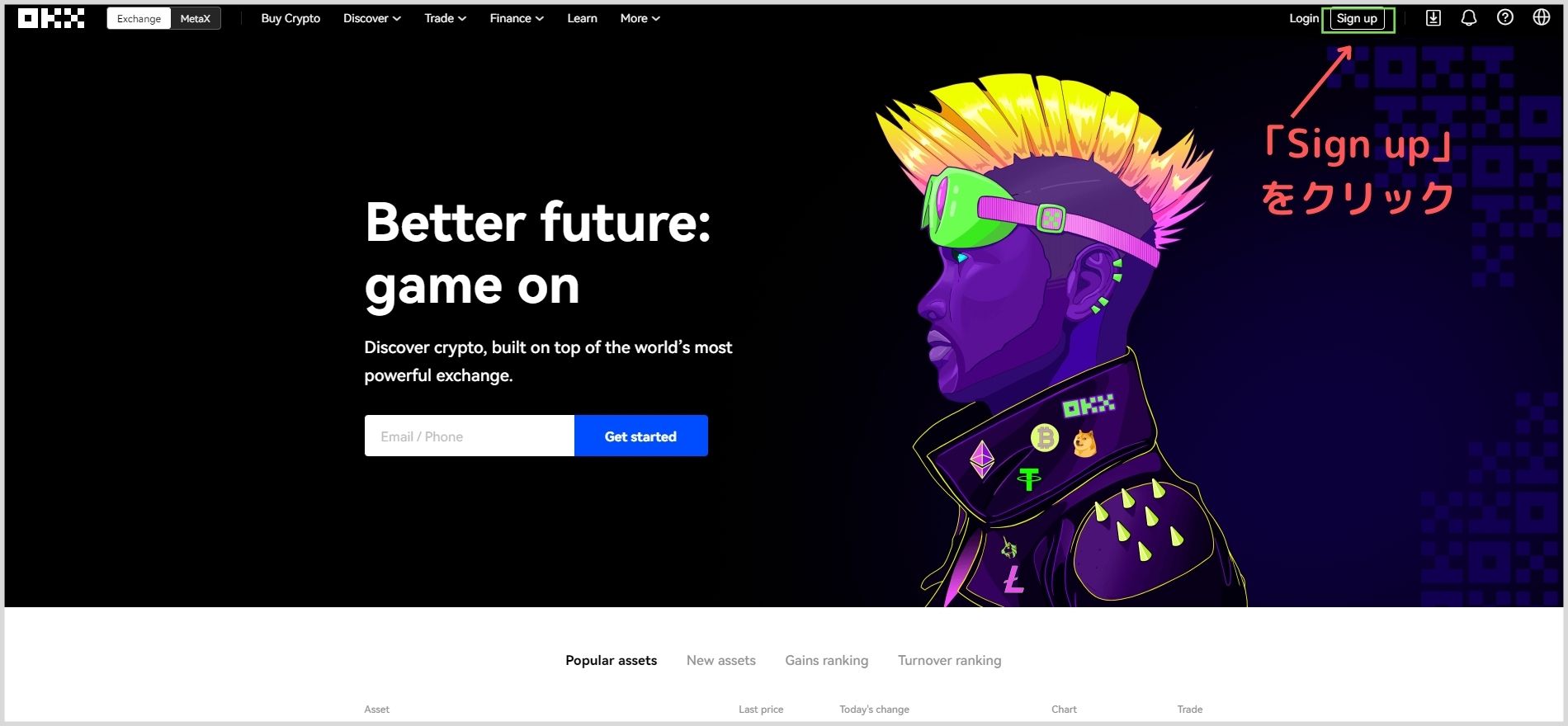
「Email address」と「Password」を入力して「Sign up」をクリック。
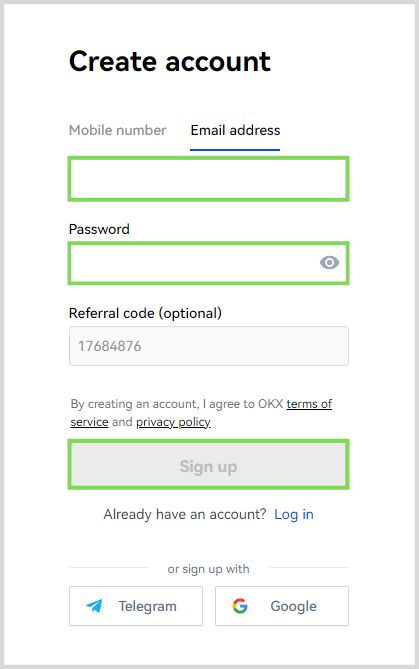
矢印を右にスライドさせて三角マークを合わせます。
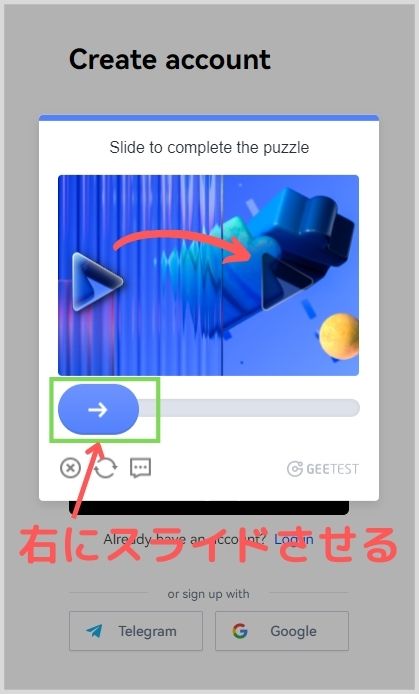
登録したアドレスに6桁のコードが届くので入力します。
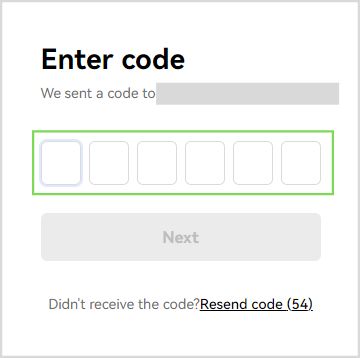
下記の画面が表示されればアカウント作成は完了です。
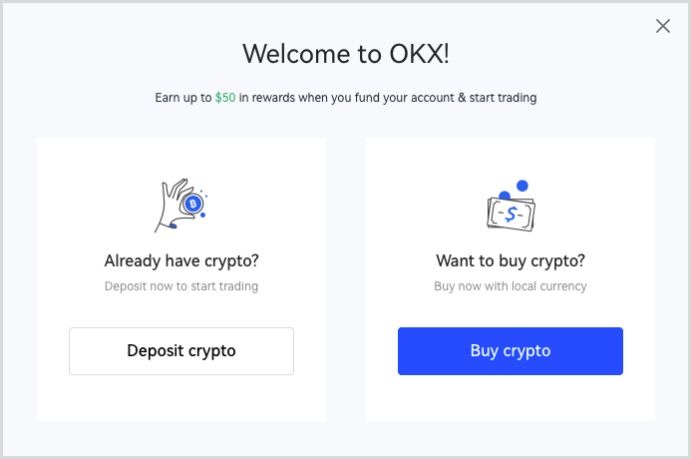
手順②:セキュリティー設定
アカウントの作成が終わったらセキュリティーの設定をしていきます。
ハッキングなどの被害を防ぐためにもセキュリティー設定はしておきましょう。
二段階認証設定
右上の「人物マーク」→「Security settings」をクリック。
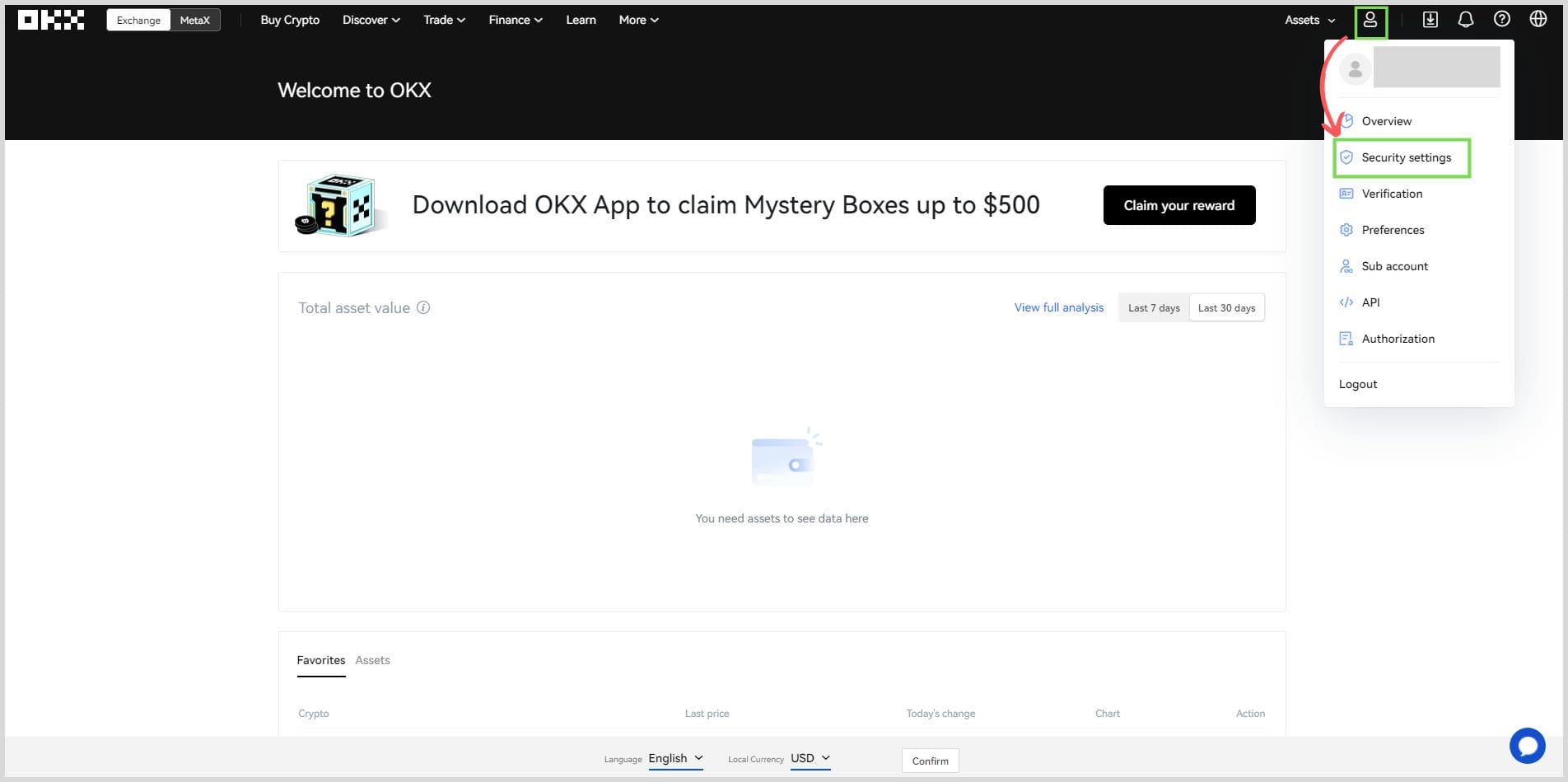
「Authenticator app」の右にある「set」をクリック。
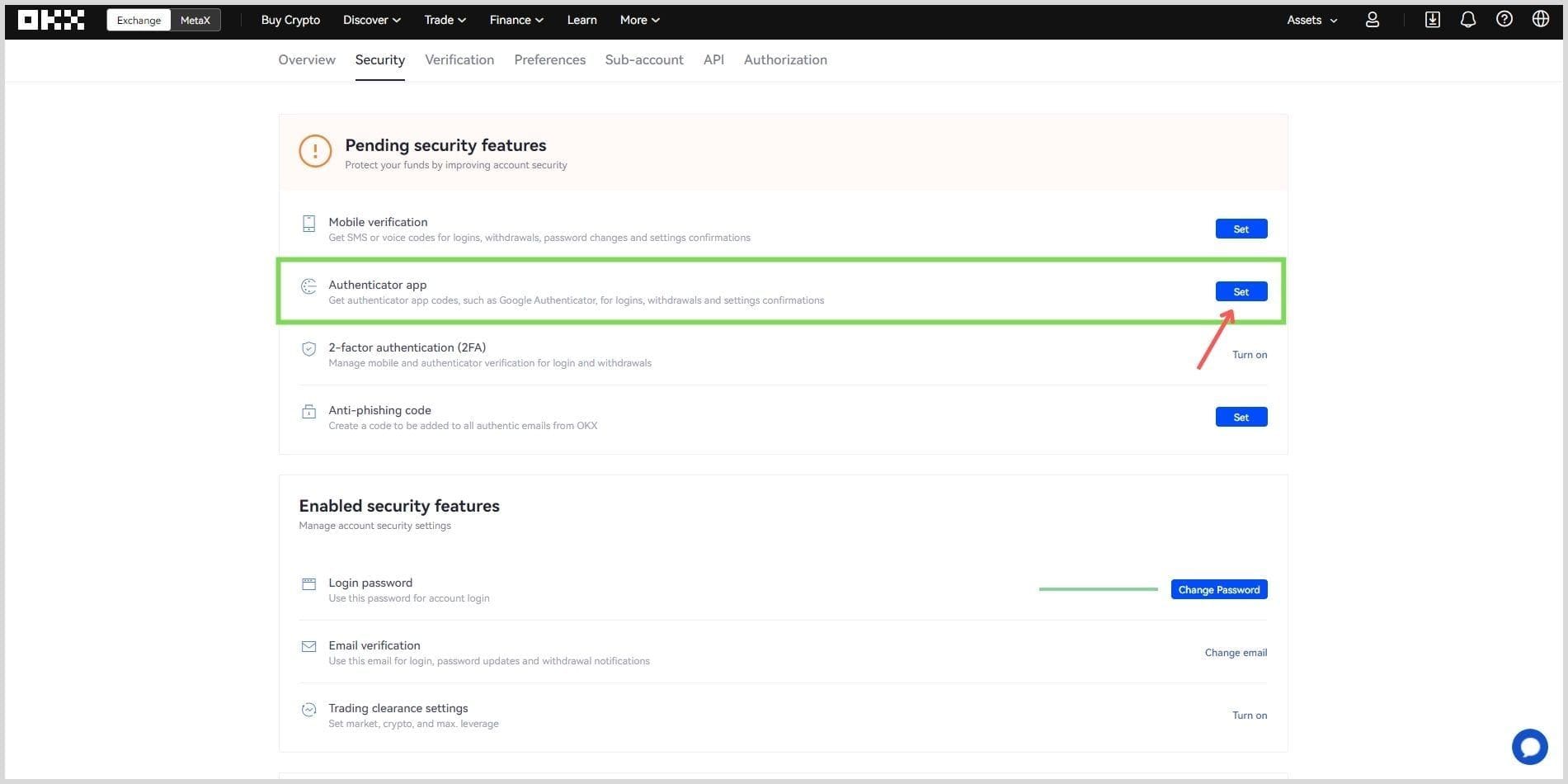
①QRコードを読み込み、二段階認証アプリ「Google Authenticator」をダウンロードします。②アプリでQRコードを読み込みます。
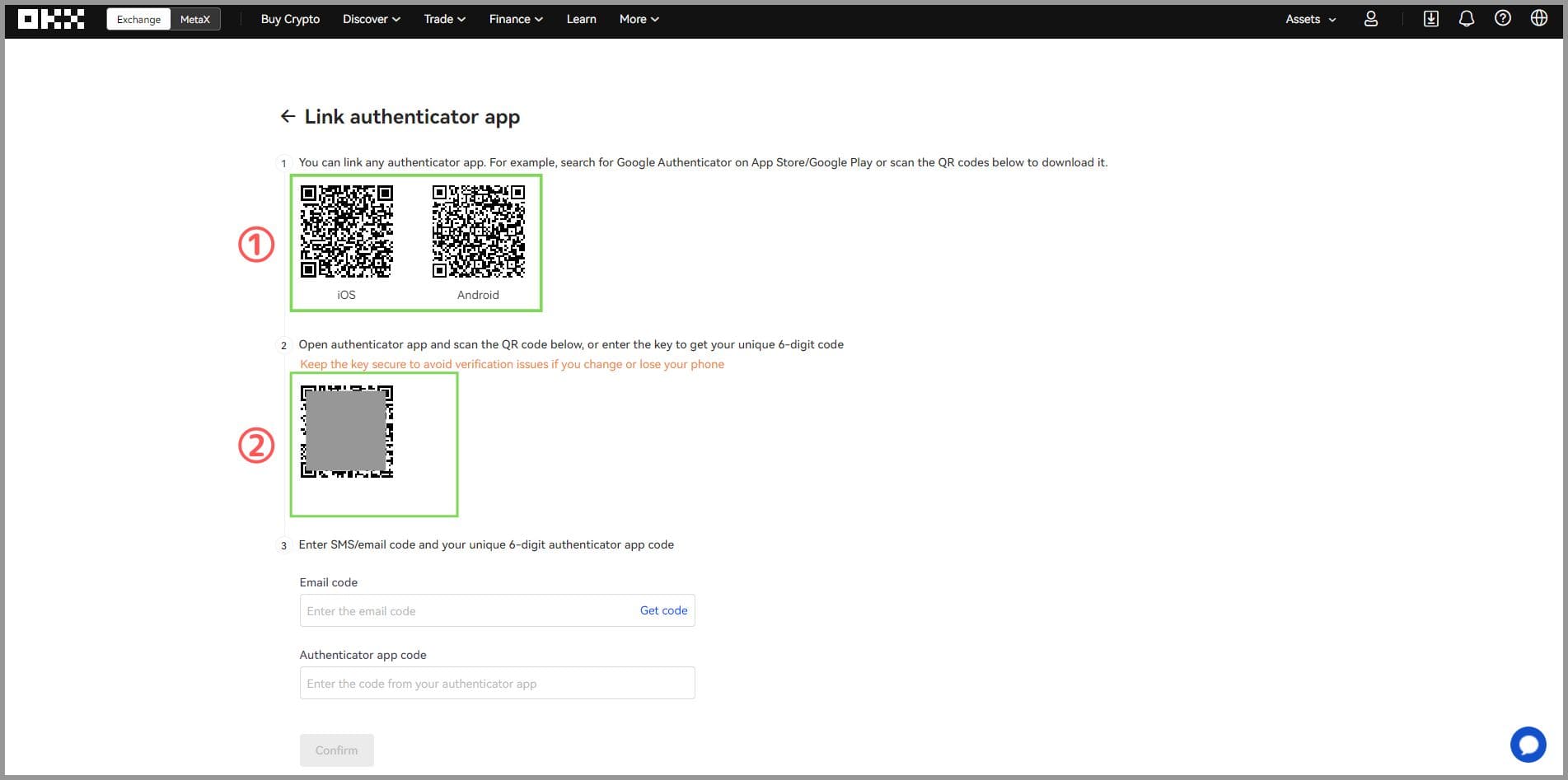
アプリで下記のように「OKX」が追加されていればOK。
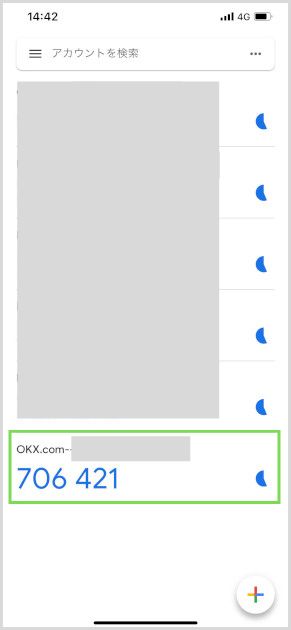
「Email code」右にある「Get code」をクリックしメールアドレスに送られてきたコードを入力し、「Authenticator app code」には「Google Authenticotor」に表示されている6桁のコードを入力後「Confirm」をクリック。
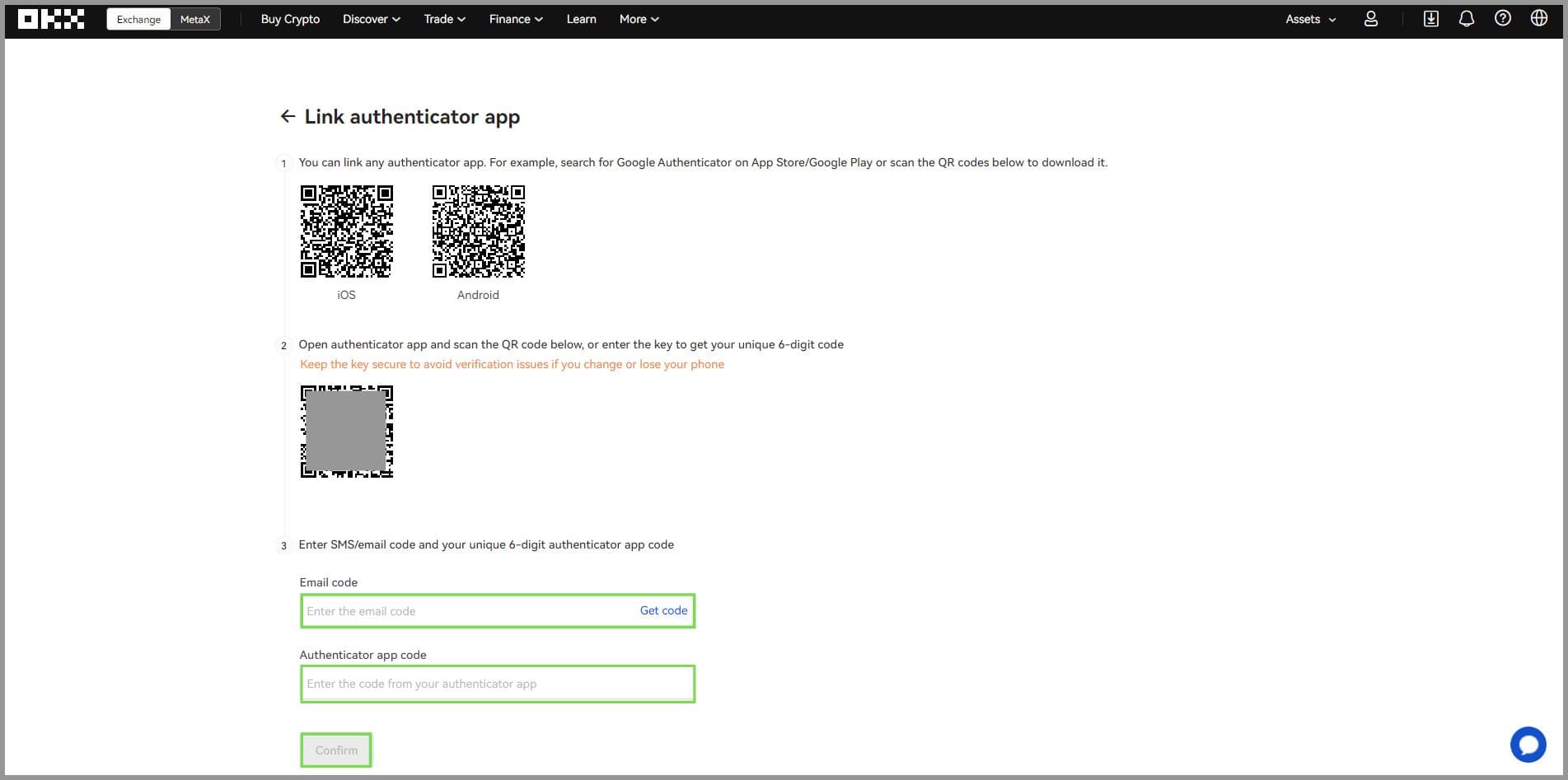
以上で二段階認証の設定は完了です。
アンチフィッシング設定
「人物マーク」→「Security settings」→「Anti-phishing code」右の「set」をクリック。
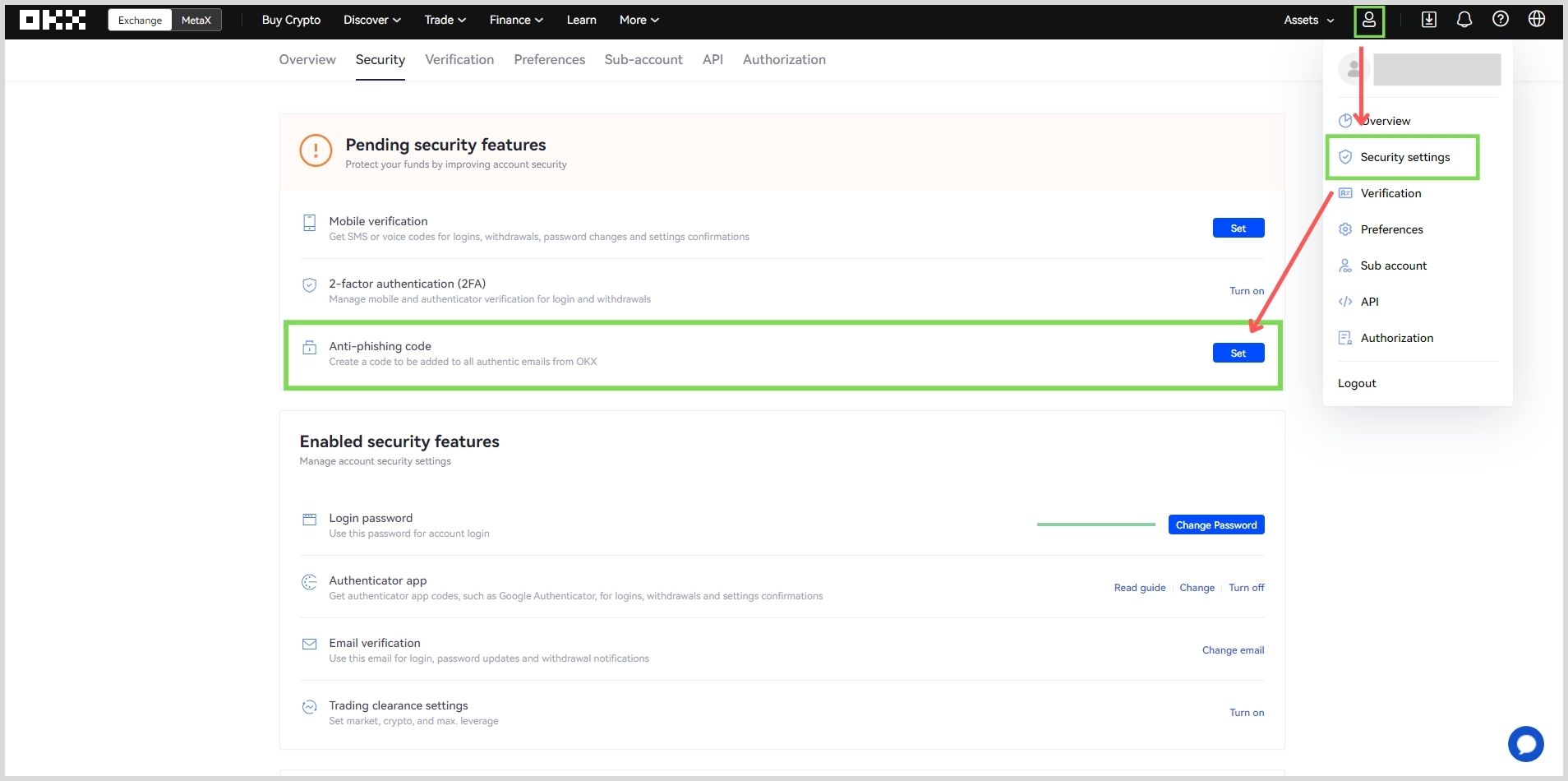
「Your code」に任意の文字列を入力。「Authentication App」には二段階認証アプリに表示されている6桁のコードを入力し「Confirm」をクリック。
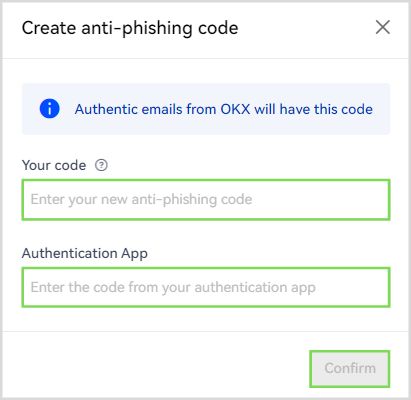
入力した任意の文字列は、OKXから届くメールに記載されるようになります。
設定した文字列の記載の有無で、スパムメールかどうかの判別ができるようになります。
手順③:本人確認
OKXでは本人確認をしなくても1日10BTCまでの入出金や取引は可能です。
本人確認する場合はパスポートが必須になるので注意が必要です。
「人物マーク」→「Verification」→「Individual account(個人アカウント)」か「Corporate account(法人アカウント)」を選択し、設定に進むことが出来ます。
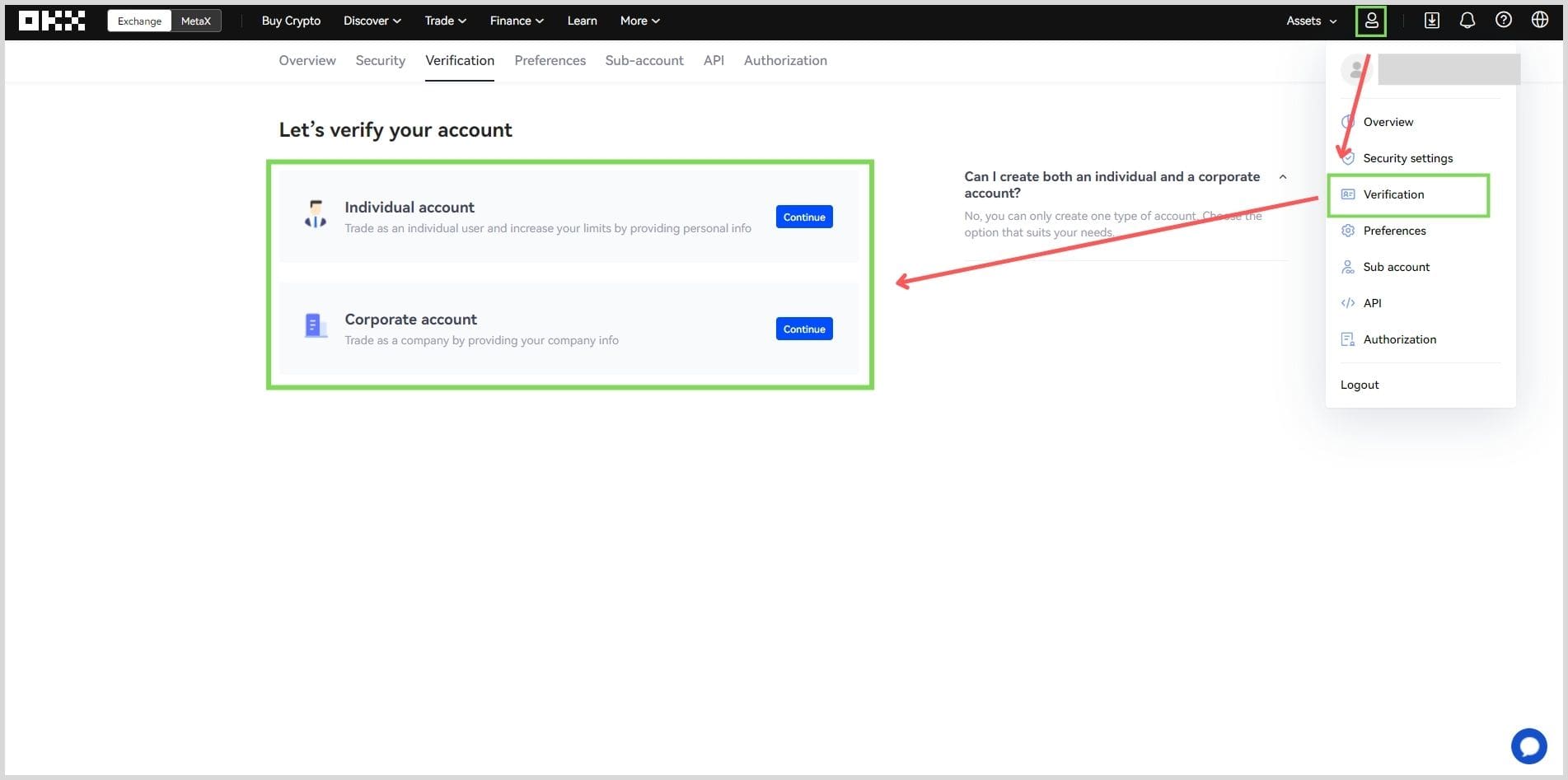
本人確認は必須ではないので必要に応じて設定しましょう。
今回は以上となります。